word怎么把字体统一 Word如何批量修改字体格式?
word怎么把字体统一,在使用Word编辑文本时,我们经常会遇到不同字体格式的文字混合在一起的情况。针对这种情况,我们可以使用批量修改字体格式的方法,快速实现文本的统一。 首先,我们需要选中需要修改字体格式的文本。可以按住Ctrl键,逐个选中需要修改的文本部分,也可以使用鼠标进行批量选择。 然后,打开字体菜单,选择需要的字体名称和字型大小。如果需要修改字体颜色、加粗或者倾斜等其他样式,我们也可以在字体菜单中进行设置。 完成上述步骤后,我们就可以批量修改文本的字体格式了。这种方法不仅可以提高工作效率,还能让文本更加整齐清晰,方便阅读和排版。
Word如何批量修改字体格式?
操作方法:
1.第一种方法,将光标放在正确格式的字体里。在左上角就可以看到他的字体。
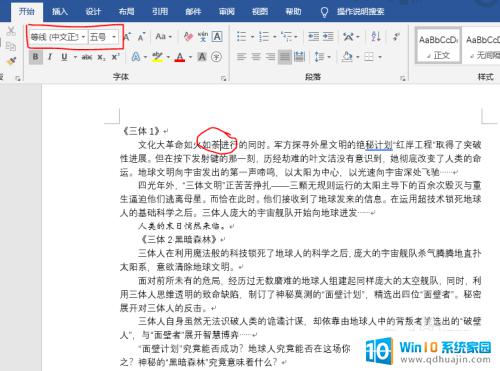
2.被改动的字体格式与正确格式字体不一致。
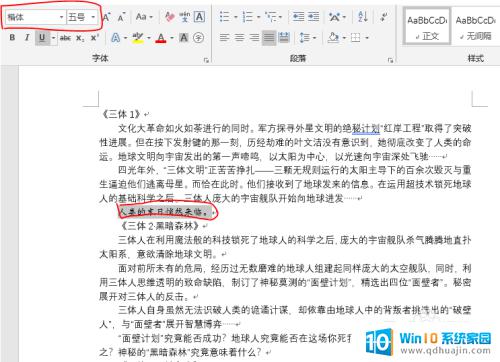
3.根据第一步中将第二步的字体改为跟第一步的一致,这样就能格式改为一致。
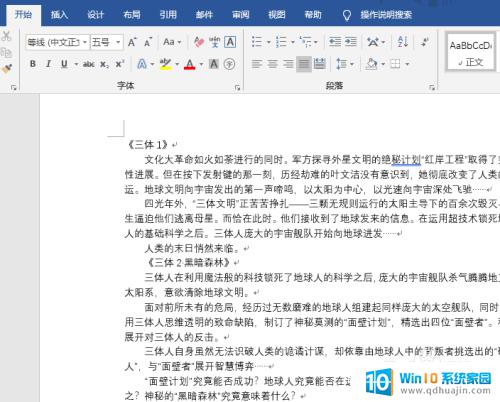
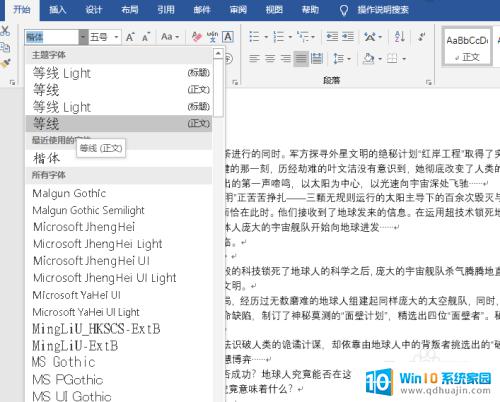
4.还有一种简单的方法就是用格式刷。将光标放在正确格式字体中,点击左上角格式刷
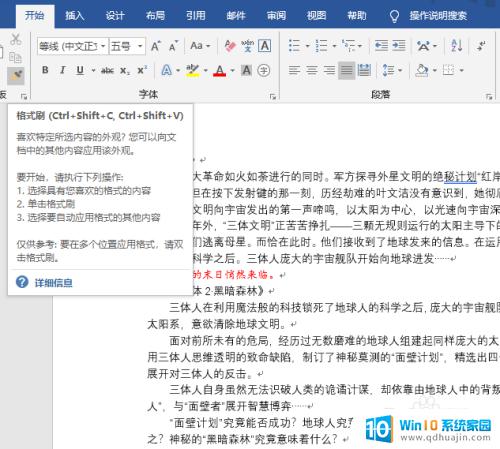 5将鼠标长按,然后拖动覆盖要改格式的字体
5将鼠标长按,然后拖动覆盖要改格式的字体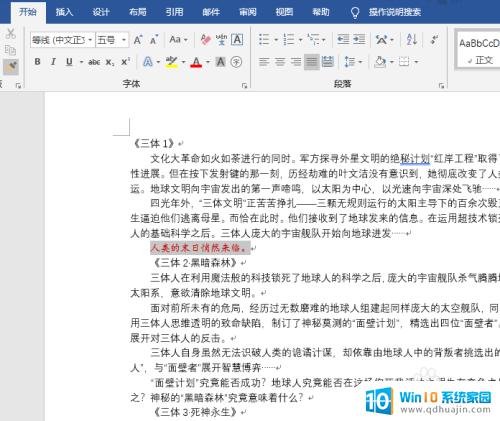
6.这样,就能与上面的格式一致了。
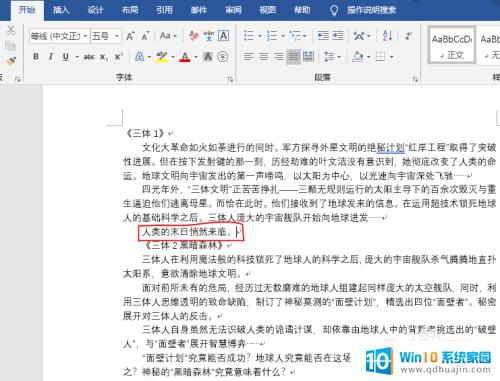
通过使用Word中的快捷键组合,可以快速将选中的文字改为统一的字体格式。例如,按下Ctrl+A将选中整个文档,然后按下Ctrl+D打开字体设置对话框,选择需要的字体和字号,确认即可一次性修改整个文档的字体格式。此外,Word还提供了批量操作功能,通过选中需要修改格式的文本,单击格式刷按钮,然后再选中需要修改格式的其他文本,即可将格式复制到其他文本中。
word怎么把字体统一 Word如何批量修改字体格式?相关教程
热门推荐
电脑教程推荐
win10系统推荐
- 1 萝卜家园ghost win10 64位家庭版镜像下载v2023.04
- 2 技术员联盟ghost win10 32位旗舰安装版下载v2023.04
- 3 深度技术ghost win10 64位官方免激活版下载v2023.04
- 4 番茄花园ghost win10 32位稳定安全版本下载v2023.04
- 5 戴尔笔记本ghost win10 64位原版精简版下载v2023.04
- 6 深度极速ghost win10 64位永久激活正式版下载v2023.04
- 7 惠普笔记本ghost win10 64位稳定家庭版下载v2023.04
- 8 电脑公司ghost win10 32位稳定原版下载v2023.04
- 9 番茄花园ghost win10 64位官方正式版下载v2023.04
- 10 风林火山ghost win10 64位免费专业版下载v2023.04